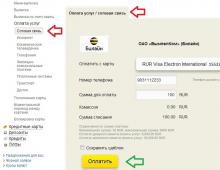Ako pridať jazykový panel do systému Windows. Čo robiť, ak sa panel jazykov nezobrazuje (zmizne)
Dobrý deň milí priatelia, už veľakrát som dostal otázku, čo mám robiť? Tento článok poskytuje tri možné odpovede - ako obnoviť panel jazykov v systéme Windows 7. Čo je jazyková lišta – je to lišta s nástrojmi, pomocou ktorej si používateľ môže vybrať jazyk pre zadávanie textu pomocou kombinácie kláves Alt+Shift alebo Ctrl+Shift. Jazykový panel sa automaticky nachádza na paneli pracovnej plochy, kliknutím naň môžete jazykový panel jednoducho zakázať alebo povoliť, no stáva sa aj to, že panel jazykov jednoducho zmizne a nie všetci používatelia majú predstavu. ako povoliť panel jazykov v systéme Windows 7.
Možnosť: č. 1
Prejdite na panel Štart a vyberte položku Ovládací panel. V ovládacom paneli kliknite na „Regionálne a jazykové možnosti“
V okne, ktoré sa otvorí, vyberte kartu „Jazyky a klávesnice“ a „Zmeniť klávesnicu“.


Otvorí sa okno Jazyky a služby zadávania textu. V tomto okne vyberte "Jazykový panel".

V tomto okne musíte vybrať „Pripnuté na panel úloh“ a kliknúť na „OK“.


V okne „Vlastnosti panela úloh a ponuky Štart“ v časti „Oblasť oznámení“ kliknite na tlačidlo „Prispôsobiť“.

Zobrazí sa okno "Ikony oblasti oznámení", tu musíte povoliť panel jazykov, začiarknite políčko „Vždy zobrazovať všetky ikony a upozornenia na paneli úloh“.

Možnosť: č. 2
Prejdite do ponuky Štart a vyhľadajte súbor „ctfmon.exe“ a pridajte ho do priečinka Po spustení. Ak chcete nájsť priečinok "Po spustení", musíte prejsť na jednotku "C", potom "Používatelia" / "Tu vyberte priečinok s názvom účtu" / "AppDate" / "Roaming" / "Microsoft" / "Windows" / "Hlavná ponuka" " / "Programy" / "Spustenie", vložte skopírovaný súbor "ctfmon.exe" do priečinka "Po spustení". Teraz tvoj Panel jazykov zapne sa pri spustení systému Windows 7.
Možnosť: č. 3
1. Ak jazykový panel zmizol a prvé dve možnosti vám nepomohli, čo znamená, že musíte hľadať problém so zmiznutím jazykového panela v nastaveniach registra. Prejdite do ponuky "Štart" a zadajte "regedit", kliknite na riadok "regedit".

Uvidíte okno registra. V tomto okne vyberte kľúč databázy Registry „HKEY_LOCAL_MACHINE“.


V tomto okne kliknite na vetvu "Microsoft".

V tomto okne kliknite na vetvu "Windows".

Tu musíte vybrať riadok "CurrentVersion".

Zostáva len vybrať poslednú vetvu registra „Spustiť“. Tu musíte vidieť, či má okno parameter reťazca „CTFMon“, ako je znázornené na snímke obrazovky. Ak žiadny aktuálny neexistuje, je potrebné ho vytvoriť.
1) Kliknite pravým tlačidlom myši na vetvu registra „Spustiť“.
2) Vyberte „Vytvoriť parameter reťazca“ a pomenujte ho „CTFMon“.
3) Kliknite pravým tlačidlom myši na vytvorený riadok „CTFMon“ a vyberte „Upraviť“.
4) Zadajte hodnotu "C:\Windows\system32\ctfmon.exe"

Ďalej musíte reštartovať počítač. Po reštarte by sa v spodnej časti obrazovky panela úloh (zásobníka) mala zobraziť povolená lišta jazykov. Ak máte nejaké otázky k tomuto článku, napíšte, pokúsim sa všetkým odpovedať.
Jazyková lišta zobrazuje, ktorý vstupný jazyk je momentálne aktívny. Spravidla sa nachádza v zásobníku (na riadku v spodnej časti obrazovky) naľavo od všetkých ostatných ikon v minimalizovanej podobe. Pri prepínaní rozloženia klávesnice uvidíte na tomto paneli ako tlačidlo skratku EN alebo RU. Tento článok obsahuje niekoľko tipov pre používateľov, ktorým sa z nejakého dôvodu nezobrazuje panel jazykov systému Windows.
Po rozbalení je toto rozhranie obdĺžnik, na ktorom je napísaný aktuálny vstupný jazyk a zobrazuje sa tlačidlo pomocníka. Pred riešením problémov so zobrazením vyhľadajte tento objekt na obrazovke - možno ste ho jednoducho rozbalili.
Najzákladnejším a najrýchlejším spôsobom riešenia tohto problému je nastavenie zásobníka. Kliknite pravým tlačidlom myši na náhodné miesto v riadku v spodnej časti obrazovky. V kontextovej rozbaľovacej ponuke, ktorá sa otvorí, vyberte hornú kategóriu – „Panely“. Začiarknite políčko vedľa parametra „panel jazyka“. Ak tam nie je, nainštalujte ho a rozhranie, ktoré potrebujete, sa znova objaví na svojom obvyklom mieste.
Jazykové nastavenia
Ak predchádzajúca metóda nepomohla a panel jazykov sa stále nezobrazuje, skúste ísť iným spôsobom - pomocou nastavenia jazyka a klávesnice systému Windows 7.
Systémový register
V dôsledku aktivity vírusu mohla byť položka zodpovedná za spustenie potrebnej služby vymazaná z registra vášho systému. Ak ho chcete obnoviť, postupujte podľa pokynov.
Pozrime sa na najčastejšie dôvody, prečo jazykový panel zmizne z pracovnej plochy a ako ho môžete vrátiť na miesto.
Jazyková lišta sa tradične nachádza v pravej dolnej časti obrazovky a je to obdĺžniková oblasť označujúca aktuálny jazyk klávesnice. Ak pohybujete myšou neopatrne alebo po vykonaní systémových nastavení, tento panel sa môže pohnúť alebo úplne zmiznúť z obrazovky.
Algoritmus akcií na inštaláciu panela jazykov na pracovnú plochu.

Vyššie opísaná metóda je vhodná na riešenie každodenných problémov spojených s jednoduchými poruchami operačného systému. Kritické zlyhania však často môžu výrazne poškodiť systémové súbory a táto metóda bude neúčinná a pri prepínaní jazykov sa vyskytne systémová chyba. V tomto prípade môžete použiť druhý.

Nájdite službu Správca úloh a uistite sa, že je aktívna a spustená v automatickom režime. Ak sa služba nedá spustiť, otvorte ponuku Štart. Do vyhľadávacieho poľa (spodný riadok) zadajte slovo regedit a stlačte kláves Enter.
Keď nájdete kľúč v HKEY_LOCAL_MACHINE\SYSTEM\CurrentControlSet\services\Schedule (nastavenia jazyka), vyberte možnosť Štart. Nastavte hodnotu na 2 a reštartujte počítač (táto položka opakuje nastavenia jazykovej lišty z kroku 4 predchádzajúceho algoritmu).
Ak vám žiadna z vyššie uvedených metód nepomôže s vaším problémom, budete musieť buď obnoviť stav systému do času normálnej prevádzky, alebo nainštalovať špecializované softvérové produkty, ktoré monitorujú stav jazykovej lišty.
Tento prvok umožňuje rýchle prepínanie medzi rozložením klávesnice. Dokonca aj tí používatelia, ktorí sú zvyknutí na prepínanie pomocou kláves, to pri pohľade na monitor stále vizuálne hľadajú.
Ak zmizne panel jazykov systému Windows 7, pomôže vám tento stručný návod. Začnime s jeho definíciou. Panel jazykov sa automaticky zobrazí na paneli úloh systémovej lišty pri spustení služieb písania, napríklad rozpoznávania ručného vstupu, rozloženia atď. Tento panel je potrebný na rýchlu zmenu jazyka písania alebo rozloženia klávesnice. Môže byť umiestnený na pracovnej ploche na akomkoľvek mieste vhodnom pre používateľa. Zvyčajne sa nachádza v súlade s predvolenými nastaveniami systému Windows 7 vpravo dole, v blízkosti zásobníka.
 Ale niekedy zmizne. Možným dôvodom nezobrazenia môže byť vírusový program, ktorý infikoval počítač, alebo zmizne v dôsledku sprievodcu čistením systému (preto by ste mali pracovať s optimalizátormi opatrne, so znalosťou procesov, ktoré vykonáva). Samozrejme, prepínanie medzi jazykmi je možné vykonať súčasným stlačením Alt/Ctrl + Shift na klávesnici. Bez toho, aby ste na obrazovke videli aktuálne používané jazykové nastavenia, to nie je pohodlné.
Ale niekedy zmizne. Možným dôvodom nezobrazenia môže byť vírusový program, ktorý infikoval počítač, alebo zmizne v dôsledku sprievodcu čistením systému (preto by ste mali pracovať s optimalizátormi opatrne, so znalosťou procesov, ktoré vykonáva). Samozrejme, prepínanie medzi jazykmi je možné vykonať súčasným stlačením Alt/Ctrl + Shift na klávesnici. Bez toho, aby ste na obrazovke videli aktuálne používané jazykové nastavenia, to nie je pohodlné.
Obnovenie panela jazykov
Obnovenie v systéme Windows 7 sa vykonáva pomocou mnohých metód. Všetky obnovia zobrazenie zmiznutej ikony v závislosti od dôvodu, ktorý spôsobil jej stratu. Existujú nasledujúce metódy na umožnenie jeho zobrazenia, tu ich uvádzame, počnúc tým najjednoduchším:
Používanie bežných funkcií systému Windows 7
 Po dokončení vyššie uvedených krokov sa začne objavovať zmiznutá ikona.
Po dokončení vyššie uvedených krokov sa začne objavovať zmiznutá ikona.
Ak nedôjde k pozitívnemu výsledku, odporúča sa aktivovať panel jazykov pomocou alternatívnej metódy.
Pomocou plánovača systému Windows 7
Hlavným funkčným rozdielom medzi panelom jazykov vo Win 7 a predchádzajúcimi verziami Windowsu je, že je zahrnutý v plánovači systému Windows.
Tento plánovač je zodpovedný za spustenie procesu ctfmon.exe, ktorý ho spravuje. Ikona môže chýbať z dôvodu problémov so spustením tejto služby.
Ak chcete určiť správnu činnosť služby plánovača, postupujte takto:

Pomocou registra Windows 7
Táto metóda je už zložitejšia. Táto metóda tiež vyžaduje, aby ste do spúšťacieho systému zahrnuli pomôcku ctfmon.exe. Pred začatím práce určite prítomnosť tohto súboru. Umiestnenie v systéme Windows 7 v adresári C:\Windows\System32. Ak chýba, mali by ste ho skopírovať z akéhokoľvek iného počítača s funkčným systémom Windows 7.
Vinníkom zmiznutia ikony môžu byť vírusy, ako aj rôzne zlyhania v systéme, ale niekedy majiteľ osobného počítača sám neúmyselne odstráni označenie jazyka prenesením na plochu. V tomto prípade je jednoducho potrebné nainštalovať ho na pôvodné miesto metódou drag-drop.
Tieto techniky pomôžu, ak ikona jazyka zmizne z obrazovky monitora v systéme Windows 7.
Už dve desaťročia existuje OS Windows v rôznych verziách a modifikáciách. Začínajúci používatelia osobných počítačov sa však stále pomerne často stretávajú s problémom chýbajúceho jazykového panela. Vyhľadávače a fóra sa hemžia výkrikmi splašených „používateľov“ volajúcich o pomoc. "Jazyk nefunguje!" alebo „pomôžte zapnúť túto vec, ktorá zmizla“ sú najbežnejšie požiadavky. Operačný systém XP týmto problémom veľmi trpel, ale aj pre „sedmičku“ zostáva táto chyba relevantná. Zdá sa, že vývojári zo Silicon Valley sa jednoducho vzdali rusky hovoriacich „používateľov“ a prinútili samotných používateľov, aby očistili svoje hriechy. Pokúsme sa pochopiť, prečo jazykový panel zmizol v systéme Windows 7.
Veľmi populárna je situácia, keď zmizne panel výberu jazyka. Ako to zobraziť? Pozrime sa na niekoľkých príkladoch, čo robiť v tejto nepríjemnej situácii. Začnime tým najjednoduchším.
Možnosť jedna
Stáva sa, že používateľ z nejakého dôvodu zakázal jazykové rozloženie sám. Ak chcete túto funkciu vrátiť späť, potrebujete nasledovné:

Upozorňujeme, že na to, aby sa panel jazykov objavil v systéme, musia byť aktívne aspoň dva jazyky. Môžete to skontrolovať na karte „Všeobecné“.
 Zistilo sa, že panel jazykov najčastejšie zmizne, keď je ako hlavný jazyk nainštalovaná ruština. Nesprávna prevádzka aplikácií a nainštalovaných programov sa považuje za hlavný dôvod zmiznutia panela jazykov. Ak sa tento typ nedorozumenia vyskytuje príliš často, použite program, ako je PuntoSwitcher, a natrvalo deaktivujte panel „natívneho“ jazyka. Prečo teda jazyk Windowsu zmizne?
Zistilo sa, že panel jazykov najčastejšie zmizne, keď je ako hlavný jazyk nainštalovaná ruština. Nesprávna prevádzka aplikácií a nainštalovaných programov sa považuje za hlavný dôvod zmiznutia panela jazykov. Ak sa tento typ nedorozumenia vyskytuje príliš často, použite program, ako je PuntoSwitcher, a natrvalo deaktivujte panel „natívneho“ jazyka. Prečo teda jazyk Windowsu zmizne?
Možnosť dva. Nehľadajú vinníkov ani neobnovujú plánovač úloh Windows 7
V „sedmičke“ oproti XP je za spustenie jazykového rozloženia zodpovedný plánovač úloh. Ak túto možnosť nikto neaktivuje, jazykové rozloženie sa nezobrazí. Dá sa to urobiť takto:

DÔLEŽITÉ! Používajte iba dôveryhodné stránky, aby ste zabránili tomu, aby sa škodlivé súbory a spyware dostali do vášho osobného počítača.
- Po stiahnutí a rozbalení MsCtfMonitor.zip kliknite pravým tlačidlom myši na “TextServicesFramework” a importujte súbor, ktorý potrebujeme. Po povolení úlohy reštartujeme počítač.
Možnosť tri. Obnova pomocou registra
Všetky vyššie uvedené nepomohli a panel jazykov stále zmizne? Niečo tvrdošijne odmieta fungovať? Nezúfajte! V tomto prípade upravíme svätyňu každého počítača - systémový register. Aby sme to dosiahli, musíme si stiahnuť súbor ctfmon.zip z internetu a následne ho povoliť. Systémový register môžete nakonfigurovať takto:

Možnosť štyri. posledná nádej
Posledným a najspoľahlivejším spôsobom, ako tento problém vyriešiť, je stiahnuť si malý program, ako je PuntoSwitcher, ktorého hlavným cieľom nie je vrátiť panel jazykov systému Windows, ale nahradiť ho sami. Jeho hlavnou črtou je, že keď zadáte takú abrakadabru, ako je napríklad „zpsrjdfzgfytkm“, automaticky sa preloží do ruštiny a „rozumie“ tomu, čo ste zadali do „jazykového panela“. Stiahnite si a nainštalujte PuntoSwitcher a budete mať ikonu programu, kliknutím na ktorú môžete vypnúť automatické prepínanie jazykov. S touto možnosťou to bude podobné rozloženiu jazyka Windows.
Záver
Dúfam, že odpoveď na takú naliehavú otázku: prečo jazykový panel zmizol v systéme Windows 7 a ako tento problém vyriešiť, bola úplne zverejnená. Povolenie panela na výber jazyka je veľmi jednoduché pomocou vyššie uvedených pokynov. Veľa štastia.